
AndroidからEvernoteに打刻入りチェックリストを[アイコンタップ→テキスト入力→登録ボタン]の3ステップで作成できるようにした話
はじめに
AndroidスマホでEvernoteアプリをメモ代わりに使用しておりました。
時刻とチェックボックス付きのチェックリストを簡単に登録できないかを調査した結果、3ステップで登録することが出来たので、手順を残しておこうと思います。
対象となる人
・AndroidからEvernoteでToDoリストを簡単に作成したい人
・些細な事でもライフログを簡単に記録したい人
・あらゆる行動の記録を簡単入力でライフログを作りたい人
実施環境
この記事では以下のバージョンを使って確認しています。
・Android バージョン9
・IFTTTアプリ バージョン4.9.1
・Evernoteアプリ バージョン8.13.3
事前準備
1.Evernoteに登録
こちらからEvernoteのアカウント作成します 。
Evernoteに特定の名前のノートに追記する形でライフログを蓄積します。
2.IFTTTに登録
こちらからIFTTTに登録します。
IFTTTは様々なネットサービスの連携を行ってくれる仲介役のようなサービスです。
3.両方のアプリをGoogleプレイストアからインストールします。
※IFTTTとEvernoteの連携を許可する期間を当初一週間しか許可しなかったら、途中でロギングが出来なくなり困りました。期間の再設定で再びチェックリストを登録できるようになりました。
登録する時に参考にさせて頂いた記事
※本記事は[100年使えるライフログ日記づくり前編!]を参考にさせて頂き、IFTTT+Evernoteでチェックリストを作成できるアプレットで簡単登録を実現しました。当記事よりも詳細かつ解りやすく解説されており、OneNoteとも連動する方法まで説明されております。違いはdoレシピアプリで登録する部分となります。
どんなログができるの?
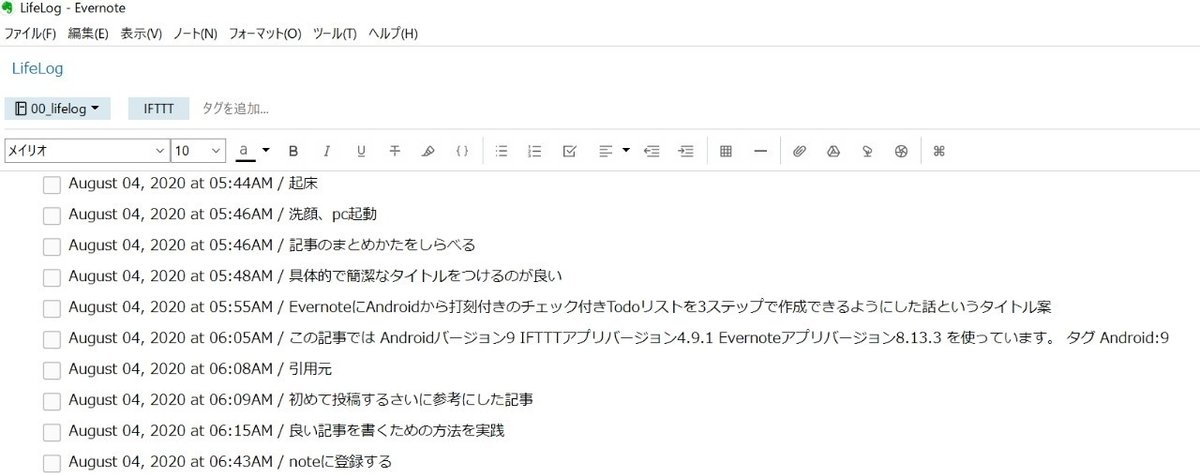
こんなログが出来ます。
IFTTTの設定パラメーターに、Evernoteに指定のノートブックと、指定のノートの名前を登録する事ができます。
IFTTTアプリで生成するウィジェットで、日付と時刻入りのメモがチェックリスト形式で追記されるようになります。
時間をどこで何に沢山使ったかを管理するのにも役に立ちます。
私は物忘れが激しいので、企画のアイディアとか、思考内容をロギングする事にしています。
実装方法
1.IFTTTとEvernoteを連携する為に
ifttt.com/joinにアクセスする。
2.Continue with Googleを選択する。(私はこれを選択しましたが、他の選択でも大丈夫かは分かりません)
3.連携するアカウントを選択する。
4.IFTTTのホーム画面が開いたらメニューボタンからExploreを選択し、 [Add a to-do to your checklist]を検索する。
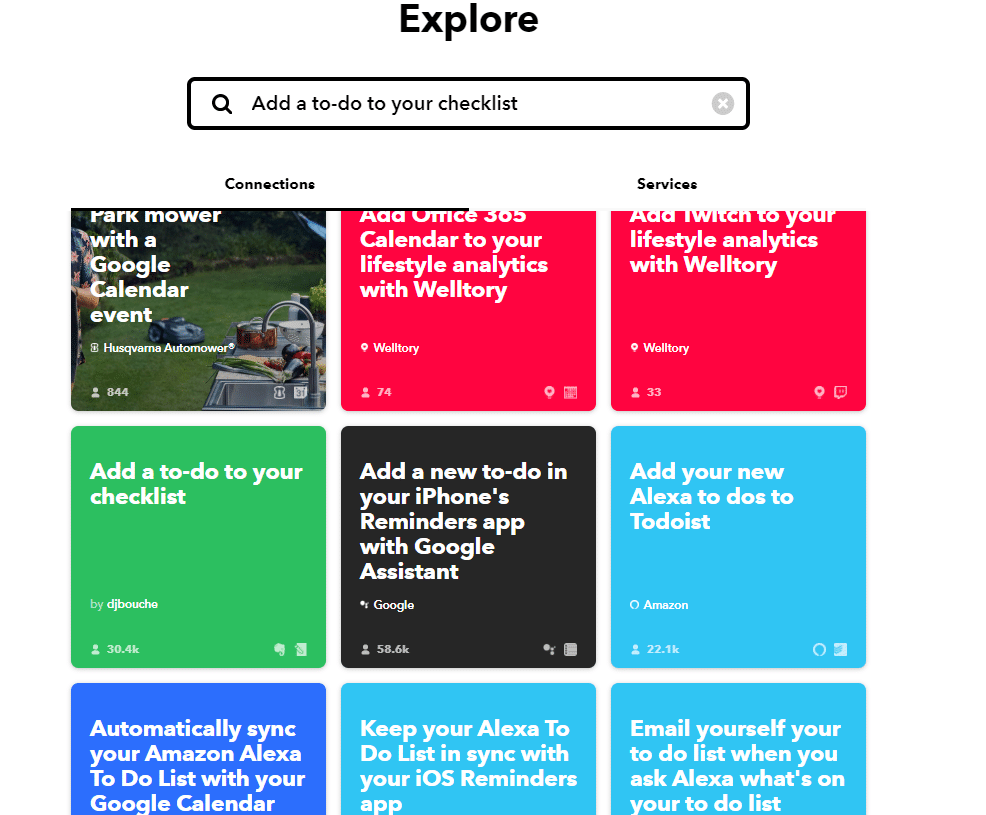
5.Connectをクリックする。
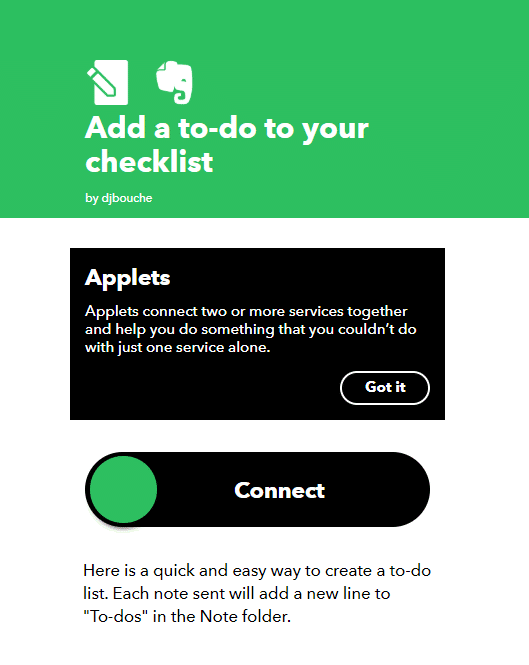
My Appletsの中に、「Add a to-do to your checklist」が加えられる。
6.歯車マークを選択し、Setting画面を開く。
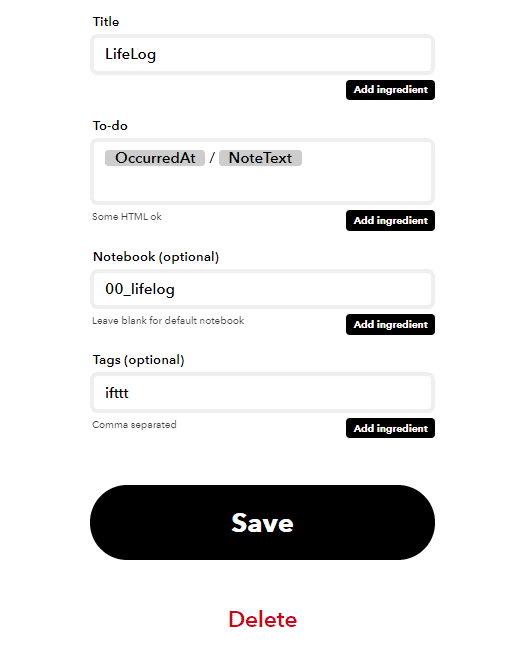
-Titleはライフログを蓄積していくEvernoteのノート名を記述する。
-To-doには、現在時刻とメモ内容が入る設定にする。(Add ingredientで追加)
※"/”や":"等で区切った方が見やすい。
-Notebookはノートを蓄積するノートブックを指定す る(未指定でもよい)
-Tagsは任意でタグ付けを行う
7.入力が終わったらSaveボタンで保存する。
8.スマホでIFTTTのアプリを起動する。
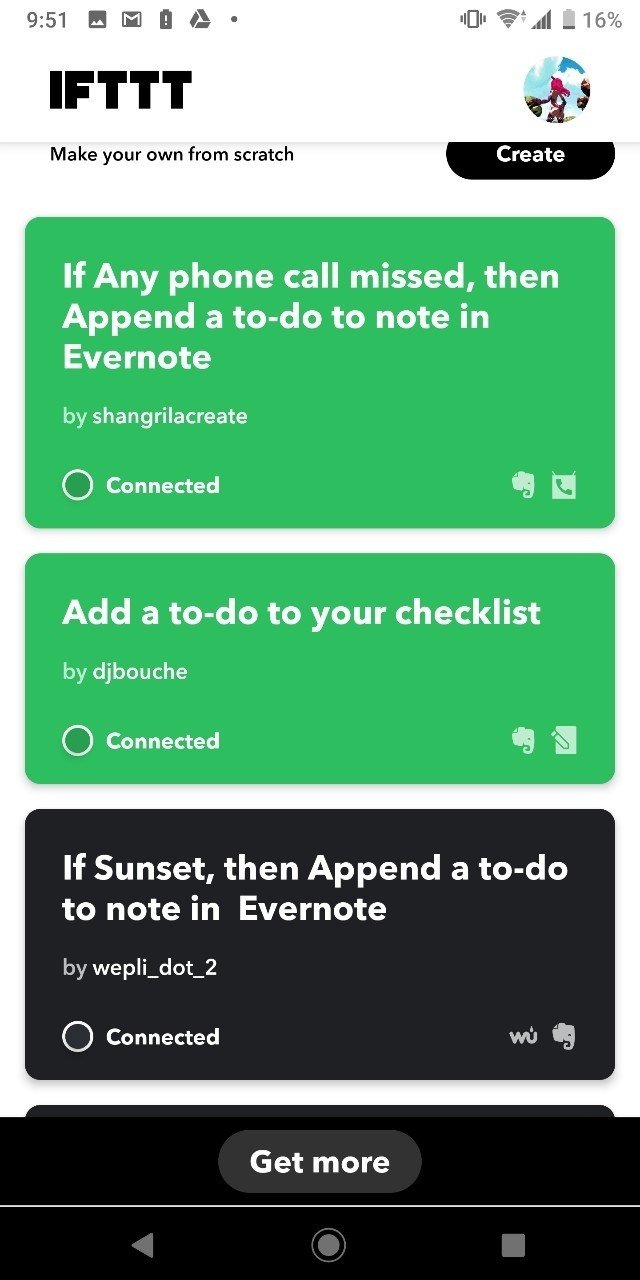
9.TOP画面に先ほどConnectした[Add a to-do to your checklist]があるので選択する。
10.右上の歯車マークを選択する。
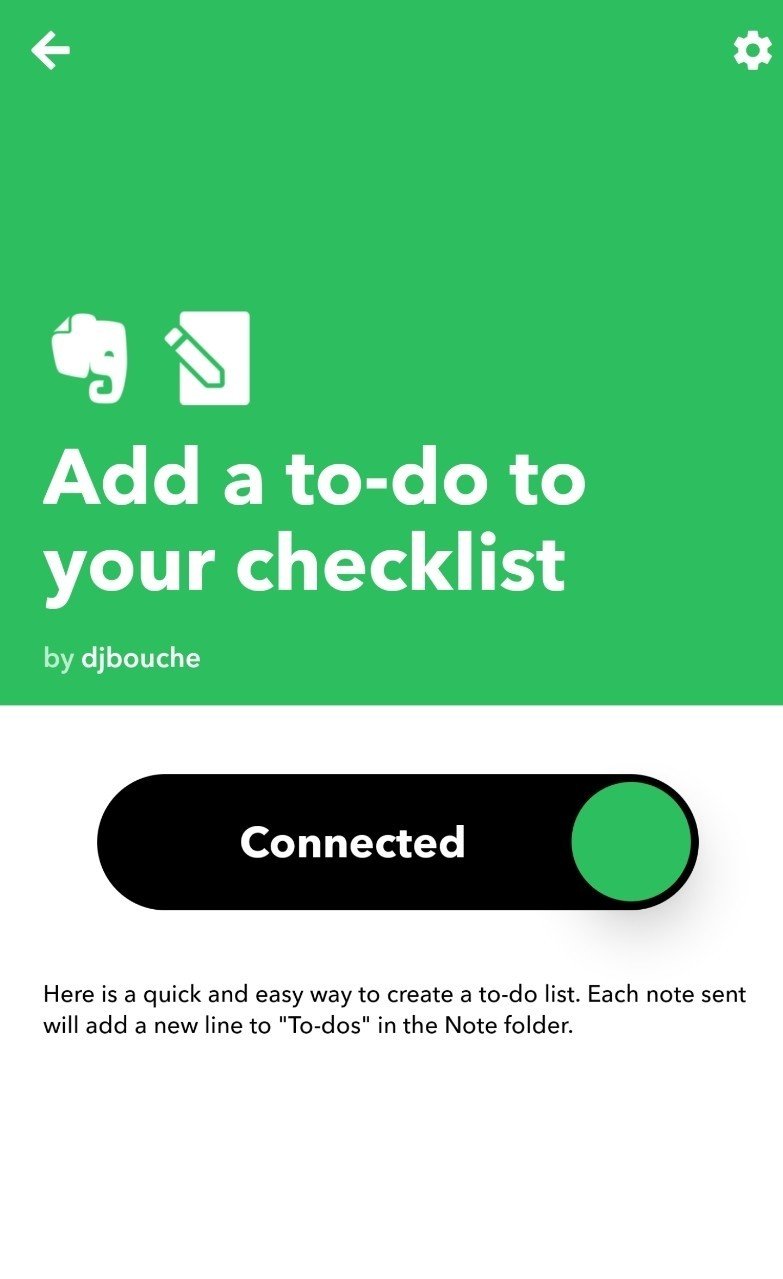
11.You may use this widget on your homescreen.の横にある[Add]ボタンを選択する。
12.ホーム画面に追加する画面がでるので、追加を選択する。
13.Select widgetでAdd a to-do to your checklistを選択する。
ウィジェットが追加される。
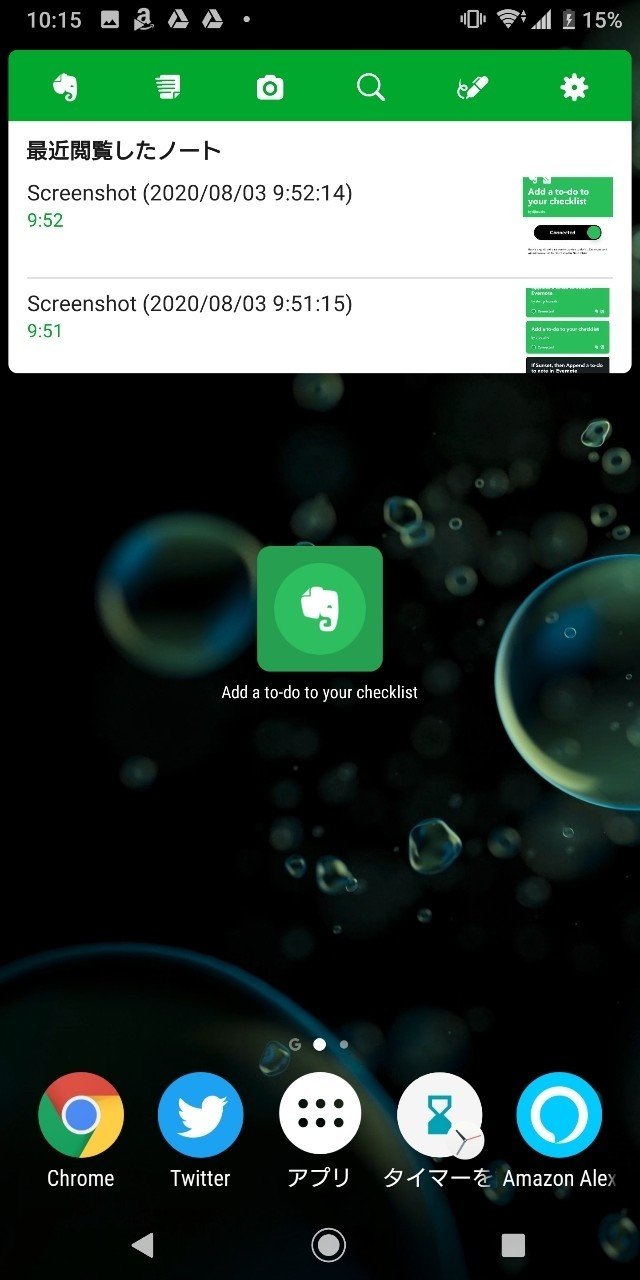
14.追加されたウィジットを選択して起動する→メモを入力する→Evernoteマークのボタンで登録する。
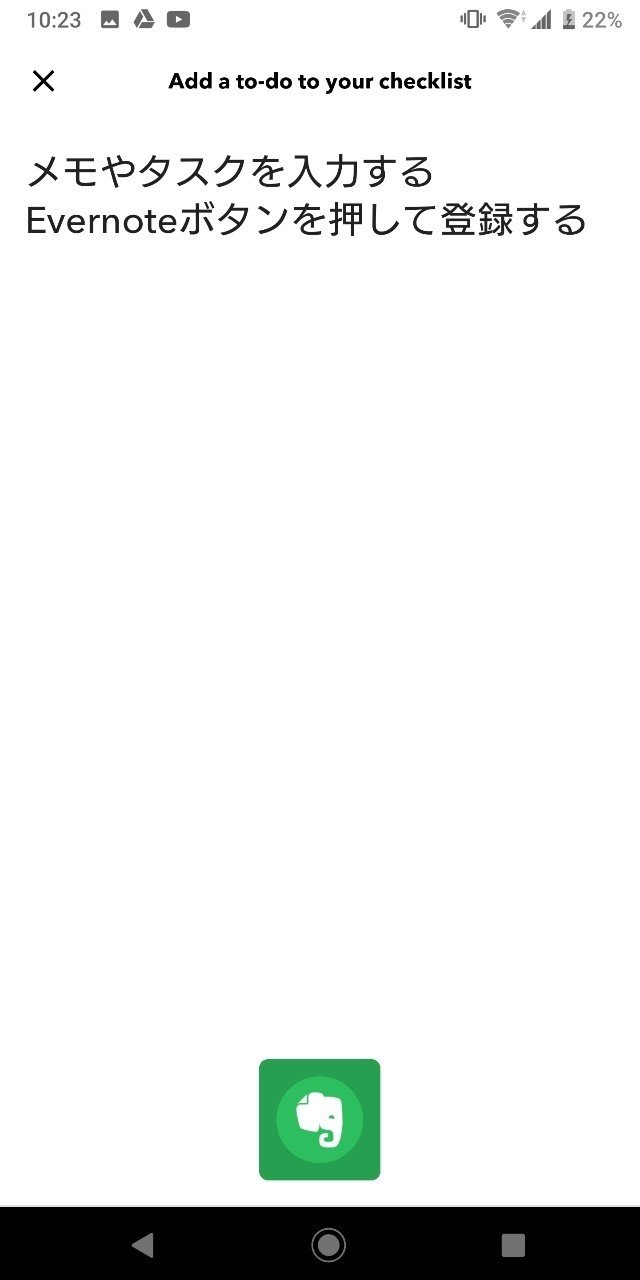
15.設定したノートに登録日時が打刻されたメモがチェックボックス付きで登録される。
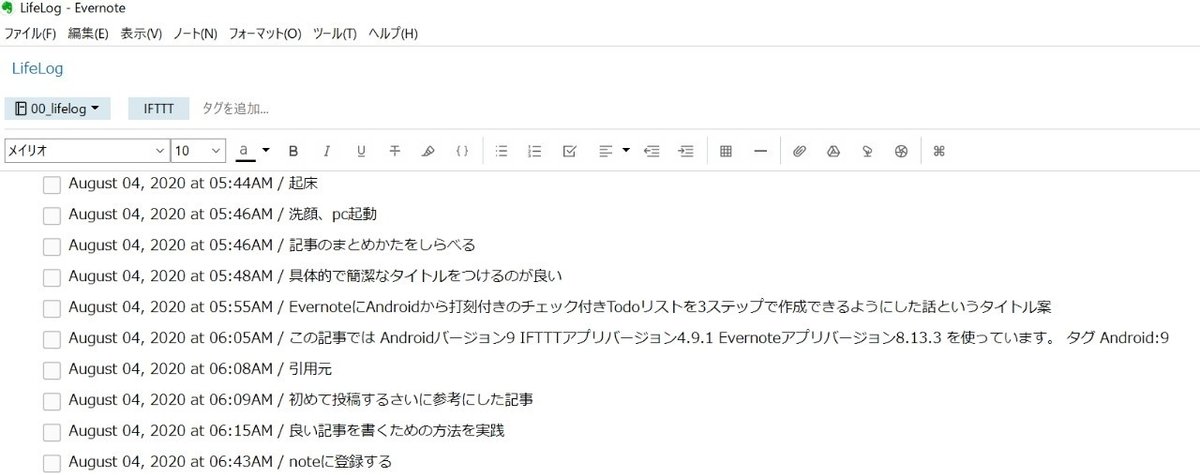
以上です。
初めての投稿の為、分かりにくい箇所もあったかも知れません。それでも読んでいただきましてありがとうございます。
どなたかのお役に立てれば幸いです。
この記事が参加している募集
この記事が気に入ったらチップで応援してみませんか?
